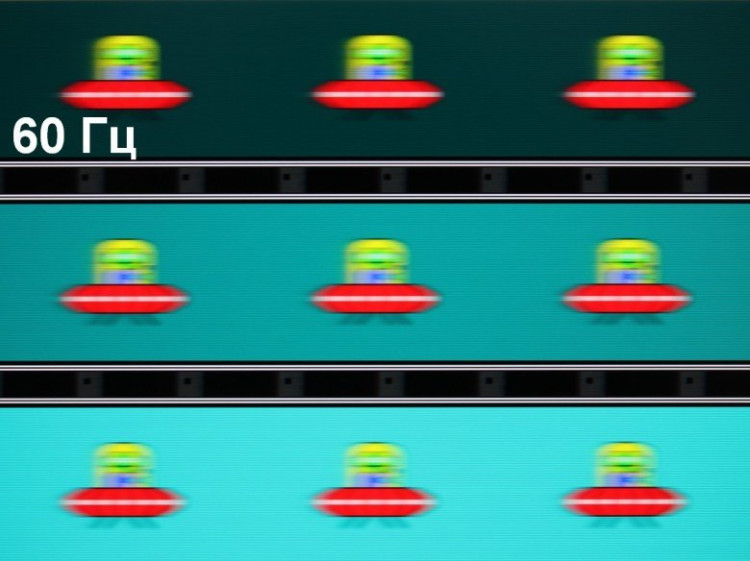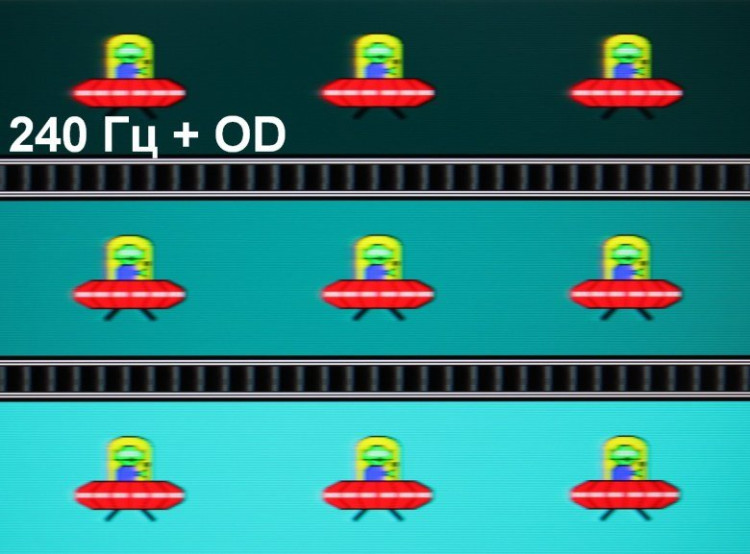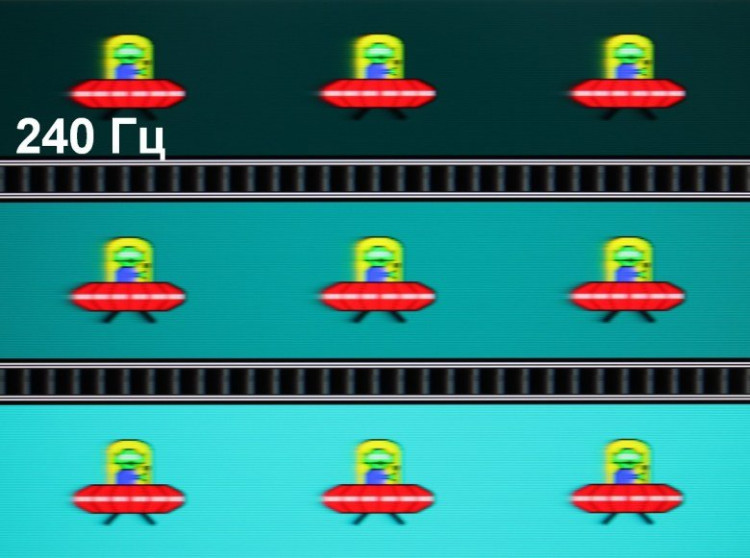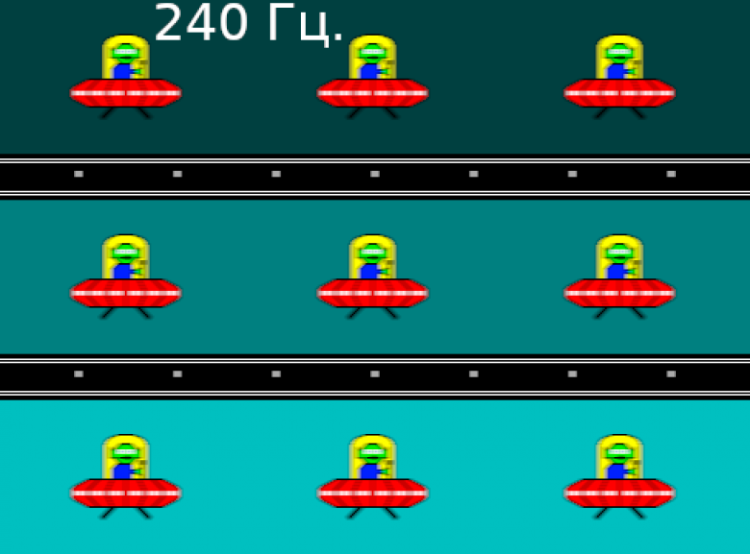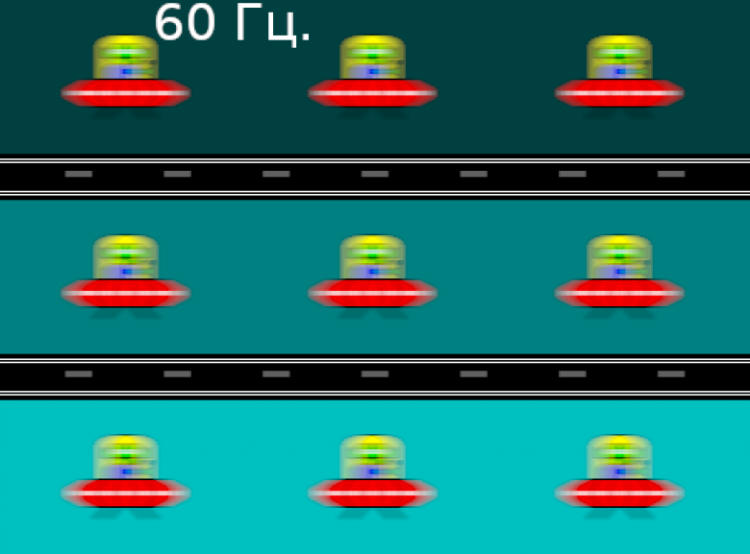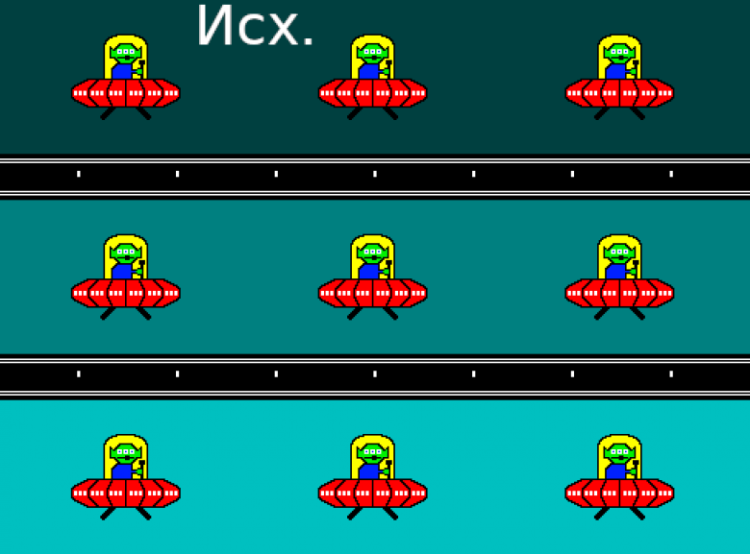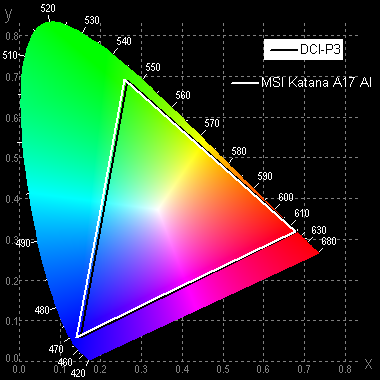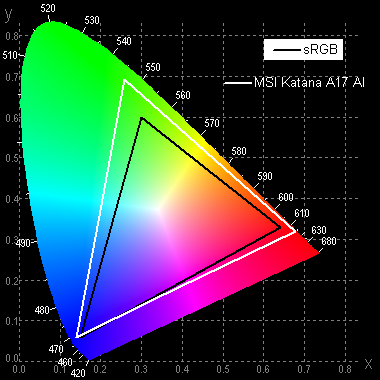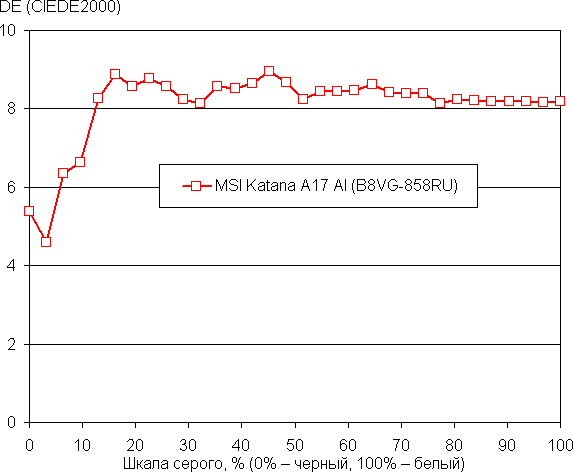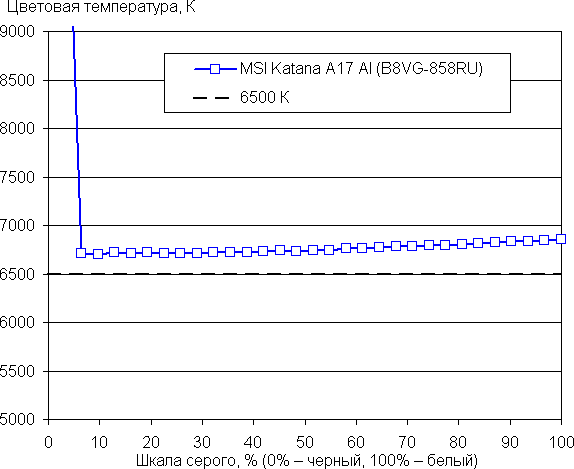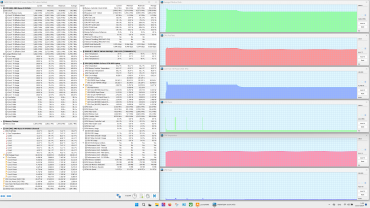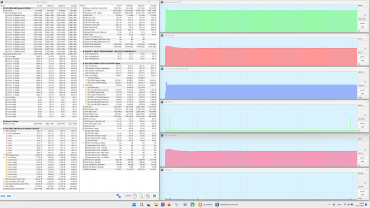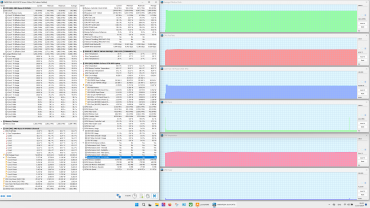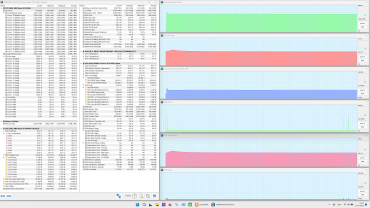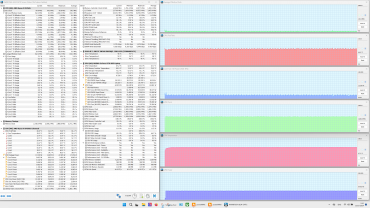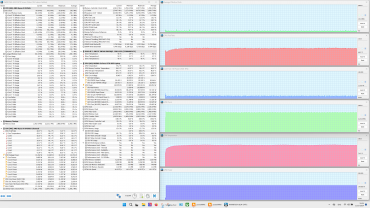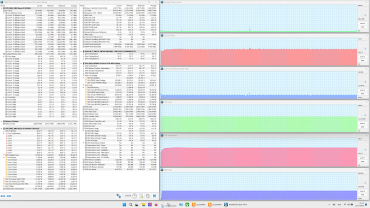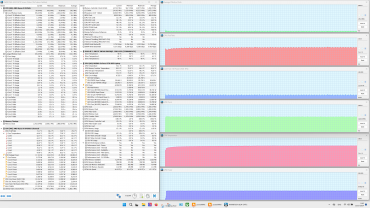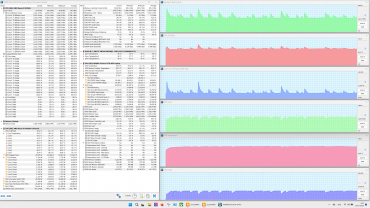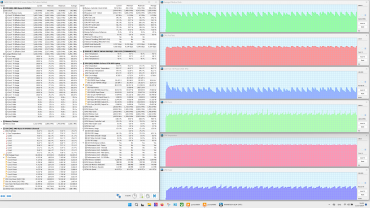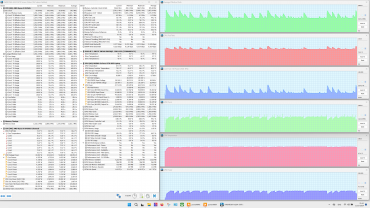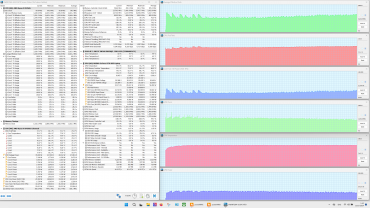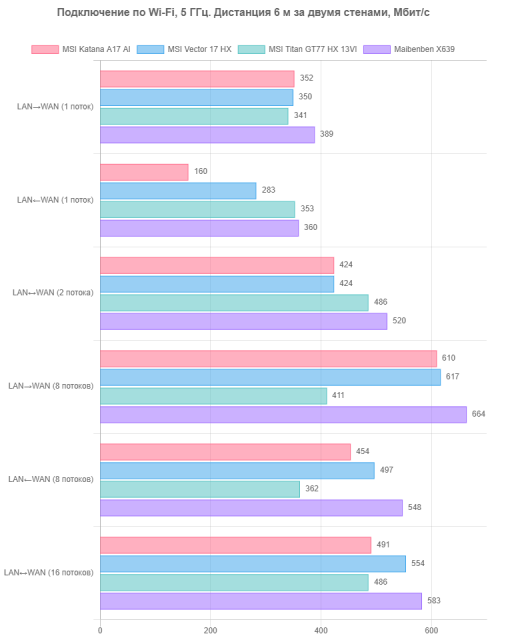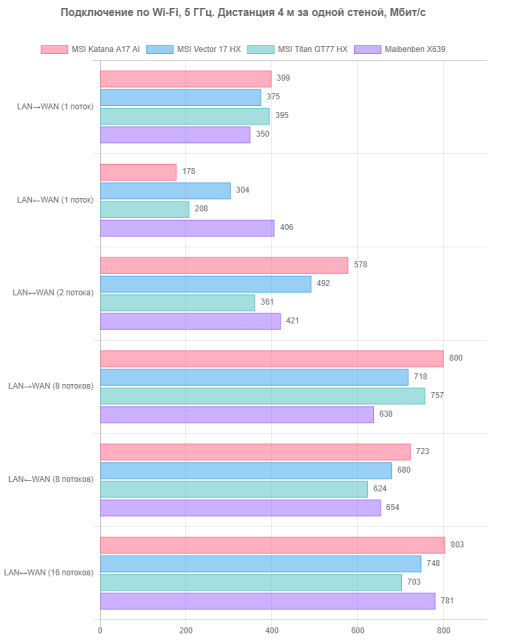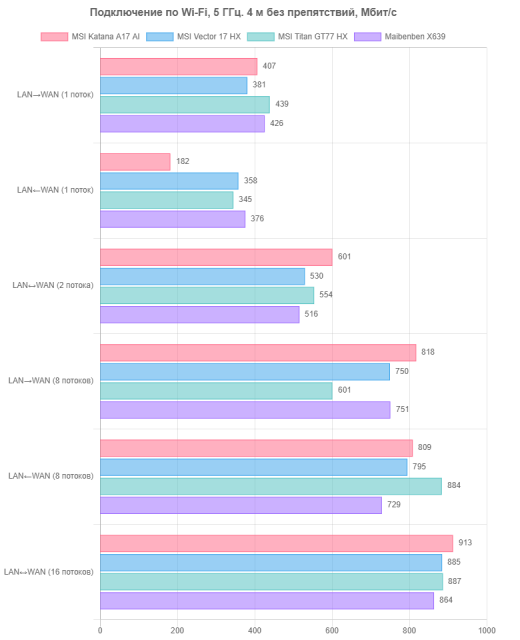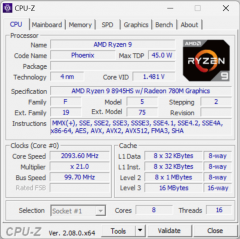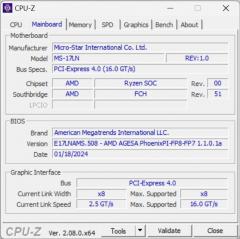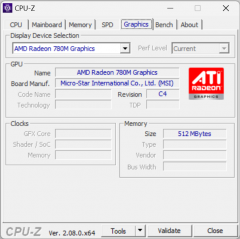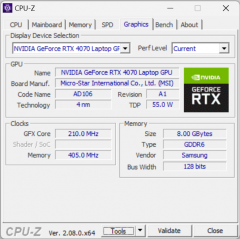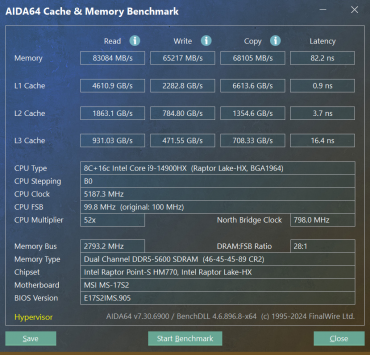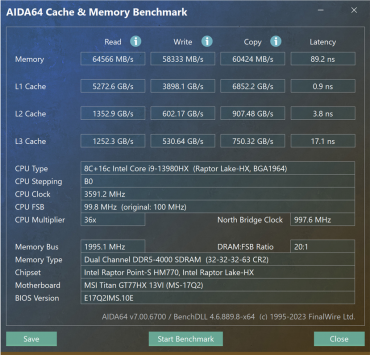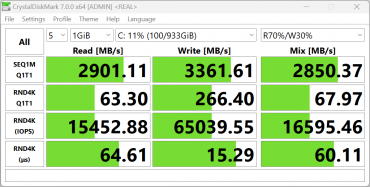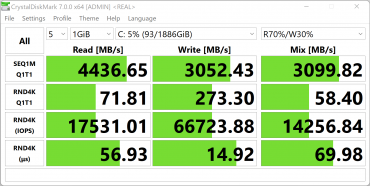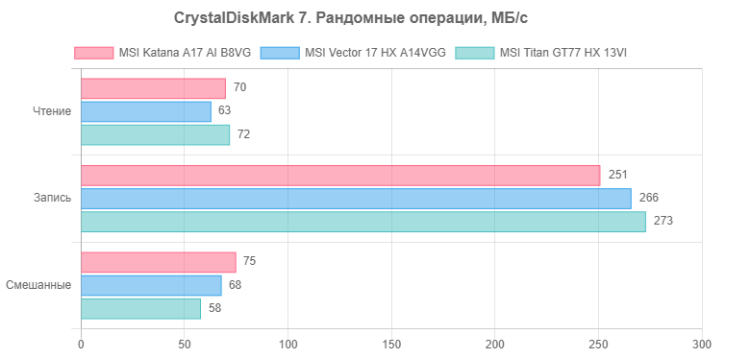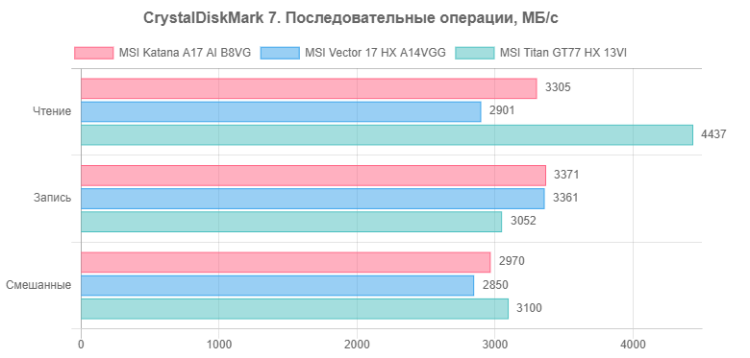Bir yıl önce MSI Katana 17 B13VGK'nin (471RU) 17 inç ekranlı, Intel Core i7-13620H işlemcili ve benzer bir grafik kartına sahip önceki sürümünü test etmiştik (detaylar 4 Ağustos 2023 tarihli raporda mevcuttur). Dışarıdan, 2024 modifikasyonu selefinin ana özelliklerini korudu, ancak dahili bileşenlerde değişiklikler yapıldı. MSI Katana serisinde ilk kez merkezi işlemci olarak kırmızı AMD Ryzen 9 8945HS kullanılıyor.

Üreticinin çevrimiçi kataloğunda, yeni ürün, video kartı modellerinde (Nvidia GeForce RTX 4070, 4060 veya 4050 Dizüstü Bilgisayar) farklılık gösteren üç modifikasyonda sunulmaktadır.
Yapılandırma ve ekipman
İlk olarak, üreticiye göre , test sırasında elde edilen verilerle desteklenen bir özellikler tablosu sunuyoruz .
| MSI Katana A17 AI B8VG (858RU) | ||
|---|---|---|
| İşlemci | AMD Ryzen 9 8945HS (Zen 4, AMD XDNA): 8 çekirdek/16 iş parçacığı, 4,0/5,2 GHz, TDP 45 W (35-54 W), Tj maksimum 100 °C, AMD Ryzen AI birimi | |
| Veri deposu | 2 × 8 GB DDR5-5600 SO-DIMM Samsung M425R1GB4BB0 maksimum kapasite 64 GB | |
| Video alt sistemi | entegre grafikler: AMD Radeon 780M (2,8 GHz) video kartı: Nvidia GeForce RTX 4070 Dizüstü Bilgisayar, 8 GB GDDR6 (1,98 GHz, 105 W) | |
| Ekran | 17,3 inç, IPS, 2560×1440, yarı mat, 240 Hz, DCI-P3 %100 renk gamı, maksimum parlaklık 312 cd/m² | |
| Ses alt sistemi | 2 hoparlör x 2 W | |
| Sürücüler | SSD NVMe 1 TB WD SN560 (SDDPNQE-1T00-1032), M.2, PCIe 4.0 ×4 | |
| Haritacı | HAYIR | |
| Kensington Kalesi | HAYIR | |
| Ağ arayüzleri | Kablolu ağ | Ethernet 1 Gb/sn |
| Kablosuz Wi-Fi ağı | AMD RZ616 (Mediatek MT7922A22M ) Wi-Fi 6E (2,4/5/6 ГГц) | |
| Bluetooth | Bluetooth 5.2 | |
| Arayüzler ve bağlantı noktaları | USB | 1 × USB 3.2 Gen1 Tip-C (DisplayPort desteğiyle) 2 × USB 3.2 Gen1 Tip-A 1 × USB 2.0 Tip-A |
| RJ-45 | Orada | |
| Video çıkışları | 1 × HDMI 2.1 1 × DisplayPort 1.4 (USB 3.2 Gen1 Tip-C) | |
| Ses konnektörleri | kulaklık bağlamak için birleşik 3,5 mm | |
| Giriş cihazları | Klavye | dört bölgeli arka aydınlatmalı membran |
| Dokunmatik yüzey | tıklama paneli | |
| IP telefonu | Web kamerası | 30 fps'de 720p, mekanik deklanşörsüz |
| Mikrofon | stereo | |
| Pil | üç hücreli lityum polimer, 53,5 Wh | |
| Boyutlar | 398×273×28 mm (destekler hariç) | |
| Güç kaynağı olmadan ağırlık | 2,76 kilo | |
| Güç adaptörü | Chicony A21-200P2B: 200W (20V/10A), 600g, 1,8m dizüstü bilgisayar güç kablosu ve 1,2m çıkarılabilir AC güç kablosuyla | |
| işletim sistemi | Windows 11 Ev | |
| Üretici garantisi | 1 yıl |
Dizüstü bilgisayarın bileşenleri elbette üst düzey değil ama oldukça ilginç: AMD Ryzen 9 8945HS işlemci, 8 GB GDDR6'lı (sınırlı güç tüketimiyle de olsa) Nvidia GeForce RTX 4070 Dizüstü bilgisayar ekran kartı, 16 GB RAM ve 1 TB NVMe sürücüsü. Bu arka plana karşı, bağlantı noktası seti bütçe dostu görünüyor (yonga seti desteklemesine rağmen USB 3.2 Gen2 ve USB 4'ün yokluğu) ve yalnızca 1 Gbit/s'ye kadar desteği olan Wi-Fi 6E ve Ethernet adaptörleri. Üretici, dizüstü bilgisayarda uygulanan yapay zeka teknolojilerinin tanıtımına odaklanıyor. MSI Center yardımcı programının çalışma profilleri arasında MSI AI Engine özel bir yere sahiptir (bununla ilgili daha fazla bilgi aşağıdadır). Dizüstü bilgisayar ayrıca bir yıllık servis desteği ve sınırlı bir garantiyle birlikte gelir.
Bu incelememizde MSI Katana A17 AI B8VG'yi benzer testlerden geçen diğer dizüstü bilgisayarlarla periyodik olarak karşılaştıracağız:
- MSI Vektör 17 HX A14VGG:
- Intel Core i9-14900HX
- 16 GB DDR5-5600 (2 × 8 GB SK Hynix)
- 16 GB GDDR6 (2,18 GHz, 140 W) özellikli Nvidia GeForce RTX 4070 Dizüstü Bilgisayar
- 1 TB NVMe SSD WD SN560, PCIe 4.0 ×4
- MSI Titan GT77 HX 13VI-096RU:
- Intel Core i9-13980HX
- 32 GB DDR5-4800 (2×16 GB Samsung)
- 16 GB GDDR6 (2 GHz, 175 W) özellikli Nvidia GeForce RTX 4090 Dizüstü Bilgisayar
- 2 TB SSD Mikron Pirit, PCIe 4.0 ×4
Görünüm ve ergonomi
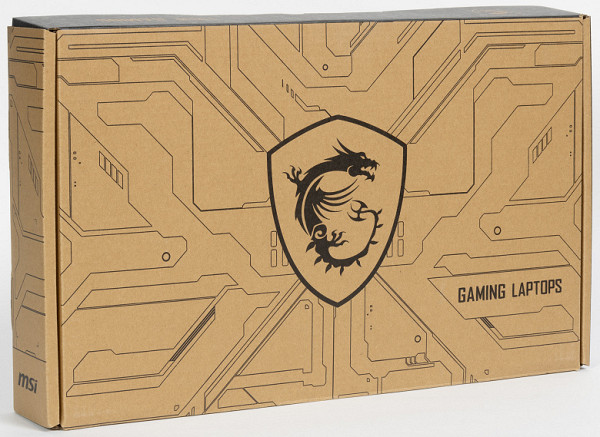
Geri dönüştürülmüş kağıttan yapılmış ambalaj, düzgün bir şekilde tasarlanmış ancak ayrıntılarla aşırı yüklü. Bu aksesuara gereksiz denemesek de kutuyu taşımak için bir tutamak yoktur.

Teslimat seti minimum düzeydedir. Makinenin kendisi ve güç adaptörü dışında (ayrıntılar aşağıdadır) yalnızca geleneksel broşürler dahildir.

Gövde darbeye dayanıklı plastikten yapılmıştır ve bu da ekonomi adına başka bir uzlaşmadır. Tüm yüzeyler hızla parmak izlerini toplar. Arkadan aydınlatmalı olmayan ve oldukça sade görünen kapağın üzerinde MSI oyun serisi logosu yer alıyor.

Model, “IPS seviyesi” matrisine sahip (üretici tarafından belirtildiği gibi) 17 inçlik bir ekranla donatılmıştır. Kapağın ön kenarının tüm uzunluğu boyunca, onu parmaklarınızla tutup dizüstü bilgisayarı açmayı kolaylaştıran özel bir çıkıntı bulunmaktadır.

MSI Katana A17 AI B8VG 180° açılır. Kapak, kilit veya mıknatıs olmadan sabitlenir, yalnızca menteşeler ve kapatıcı ile tutulur. Menteşeler oldukça sıkı olmasına rağmen, tek elle açıldığında kasa karşı ağırlık görevi görmediği için dizüstü bilgisayar masa boyunca kayıyor.

Alt hava giriş açıklıkları soğutma sistemi fanlarının altında bulunur. Ön kenarda ses çıkışı için küçük ızgaralar bulunur.

Sol ve sağ arka panellerde, dizüstü bilgisayarın iç hacminden ısıtılmış havanın dışarıya tahliye edilmesini sağlayan devasa ızgaralar bulunmaktadır. Konektör yok.

Sol tarafta güç adaptörü için koaksiyel bir konektör (LED göstergesi olmadan), yan soğutma ızgarasının yanı sıra USB 3.2 Gen1 Type-A ve USB 2.0 bağlantı noktaları bulunur.

Kasanın ön alt kısmında önemli bir parça bulunmuyor.

Sağ tarafta kulaklık bağlamak için birleşik ses girişi, USB 3.2 Gen1 Tip-A ve USB 3.2 Gen1 Tip-C bağlantı noktaları (DisplayPort desteğiyle), HDMI video çıkışı ve RJ-45 soketi bulunur.

Ekran çerçevesinin genişliği üstte 14 mm, sağda ve solda 7 mm olup ekran yüzeyinden 1,5 mm yükselmektedir.

Video konferans için minyatür bir web kamerası (720p, 30 fps) üst çerçeveye yerleştirilmiştir. Mekanik bir perde ile donatılmamıştır.

Geleneksel düzene sahip membran tipi klavye. Sayısal tuş takımı ve okların varlığına rağmen klasik masaüstü klavyesine kıyasla daha az işlevseldir. Oyun tuşları (W, A, S, D) diğerlerinden belirgin şekilde farklıdır. Latin işaretlerinin okunması kolaydır, ancak küçük Kiril alfabesi özensiz görünmektedir.

Alfasayısal tuşlar oldukça büyüktür (16x16mm), merkezler arasında 18 mm ve kenarlar arasında 3 mm. Sayısal tuş takımı tamamen işlevseldir ancak tuşları, oklar gibi daha küçüktür (13x12 mm). Boşluk geniştir (92 mm). Sağ Shift 25 mm genişliğinde, sol 34 mm, Backspace 30 mm, Caps Lock 25 mm, Enter 35 mm genişliğindedir. F1-F12 fonksiyon tuşları da daha küçüktür (13x9 mm). Sistem, istediğiniz sayıda eşzamanlı tıklamayı kaydetmenize olanak tanıyan tıklamaların bağımsız olarak işlenmesini (n-tuş geçişi) destekler. Anahtar hareketi yaklaşık 1,7 mm'dir ve iyi bir dokunma hissine sahiptir.

Güç düğmesi, klavye alanının sağ üst köşesinde bulunur ve görünümü ve kendi LED'inin varlığı bakımından diğerlerinden farklıdır.
Klavye, dört düzeyde parlaklık ayarına sahip dört bölgeli bir arka ışıkla donatılmıştır (artı tamamen kapatma seçeneği). Seviyelerin değiştirilmesi “Fn+F8” tuş kombinasyonu kullanılarak gerçekleştirilir. Hem karakterler hem de ana hatlar aydınlatılır, ikincisi daha parlak parlar. Işık dağılımı ve işaretlerin özellikleri nedeniyle Latin karakterleri en iyi şekilde görülebilir.

Dokunmatik yüzeyin özel düğmeleri yoktur ancak basışlara net tıklamalar ve dokunsal geri bildirim eşlik eder. Klavye panelinin ortasının soluna doğru hafifçe kaydırılmıştır. Tüm standart hareketler desteklenir ve panelin kendisi de dokunma ve tıklamalara iyi yanıt verir.
İç yapı

Alt kısım gövdeye 12 adet Phillips vida ile sabitlenmiştir. Yakın köşede solda bulunan (fotoğrafta sağda) fabrika etiketiyle kaplıdır.

Alt panel plastikten yapılmış ve bu nedenle pek güvenilir görünmüyor.

En dikkat çekici tasarım öğeleri soğutma sistemi, SO-DIMM yuvalarına sahip bir blok (fotoğrafta kapağın altına gizlenmiştir) ve bir pildir. Anakart ayrıca ses jakı ve USB Type-A bağlantı noktasına sahip ek bir modül içerir. Yükseltme seçenekleri arasında RAM yapılandırmasının değiştirilmesi, kablosuz bağdaştırıcının ve pilin değiştirilmesi yer alır. NVMe sürücüsü için ikinci bir yuva mevcuttur, ancak sabitleme vidası için delik olmaması nedeniyle bunu servis merkezinin dışına monte etmek zordur.

Sağ altta (fotoğrafın solunda) 2,5 inçlik sürücüyü takmak için yuvaya benzer bir alan var, ancak burada konektör yok ve alan fişlerle dolu.

RAM modülleri için yuvalar iki seviyede yer alıyor ve bu da şüphesiz kasanın kalınlığını artırıyor.

Dizüstü bilgisayar, çift kanal modunda çalışan ve iki adet 8 GB SO-DIMM DDR5-5600 modülü (Samsung M425R1GB4BB0) ile donatılmış 16 GB RAM ile donatılmıştır.

Programlar ve veriler için sistem depolama alanı, PCIe 4.0 ×4 bağlantı arayüzüne sahip, 1 TB kapasiteli bir Western Digital WD PC SN560 NVMe sürücüsüdür.

Kablosuz adaptör, AMD tarafından RZ616 olarak markalanan Mediatek MT7922'dir. Wi-Fi 6E standardına uygundur.
Yazılım
MSI Katana A17 AI B8VG dizüstü bilgisayar, Microsoft Office 365'in deneme sürümü olan Windows 11 Home, Yandex kurulum paketinin yanı sıra Nahimic ve SteelSeries gibi bir dizi yardımcı programla birlikte gelir. En önemli yardımcı program, kısmen Rusça'ya çevrilmiş olmasına rağmen parametrelerin ayarlanması ve çalışma modlarının seçilmesi için önemli fırsatlar sağlayan MSI Center'dır.
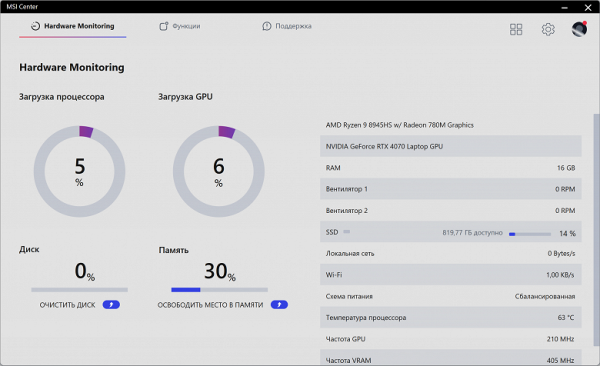
Ana seçenekler üç sekmede gruplandırılmıştır: «Donanım İzleme», "Özellikler" ve «Destek». «Donanım İzleme» sekmesi CPU ve GPU yükü, sistem sürücüsünün ve RAM'in durumu ve fan hızı hakkında bilgi sağlar.
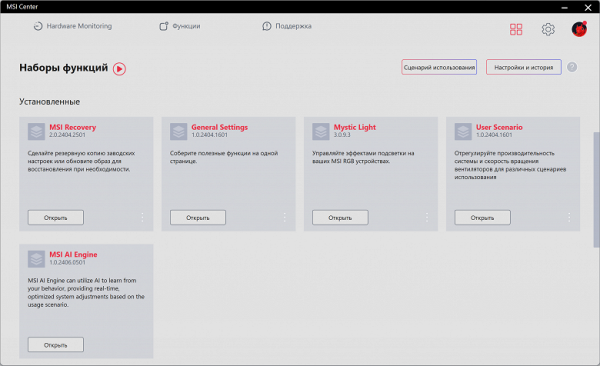
“Fonksiyon Setleri” bölümünde seçenekler amaçlarına göre bloklar halinde gruplandırılmıştır.
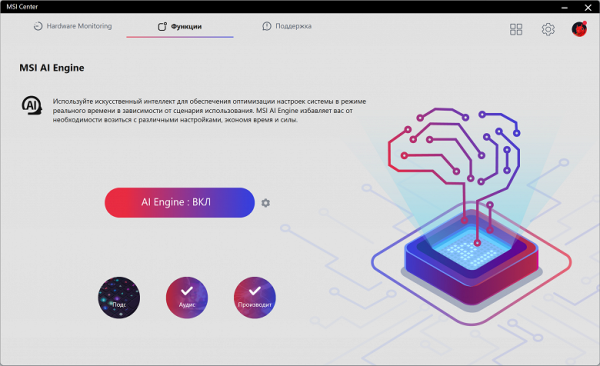
"Özellikler" bölümü, yapay zeka (AI) teknolojilerini kullanan bir ayar optimizasyon modülü olan MSI AI Engine dahil olmak üzere dört bileşen sunar. Üreticiye göre MSI AI Engine, çalışma koşullarını analiz ediyor ve mevcut kullanım senaryosuna göre ayarları otomatik olarak yapıyor.
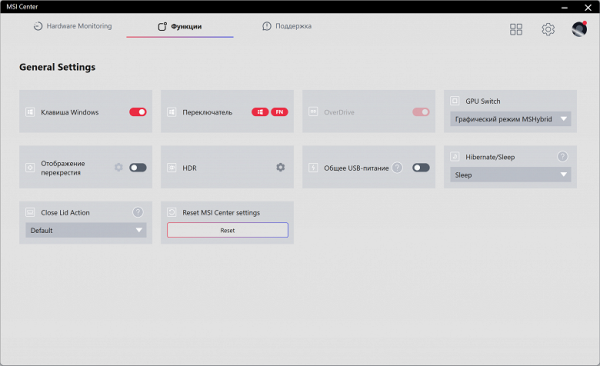
Genel Ayarlar, genel ayarlar.
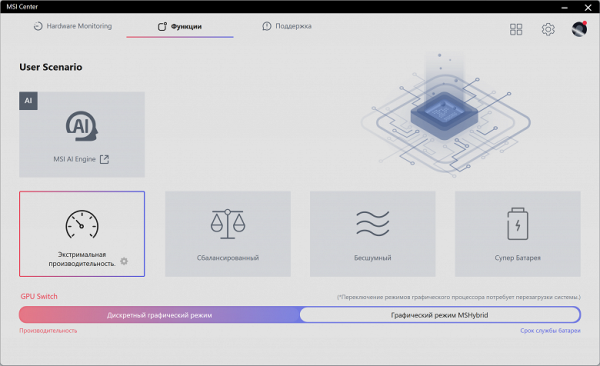
Kullanıcı Senaryosu, kullanıcı profilleri.
Destek bölümünün dört alt bölümü vardır.
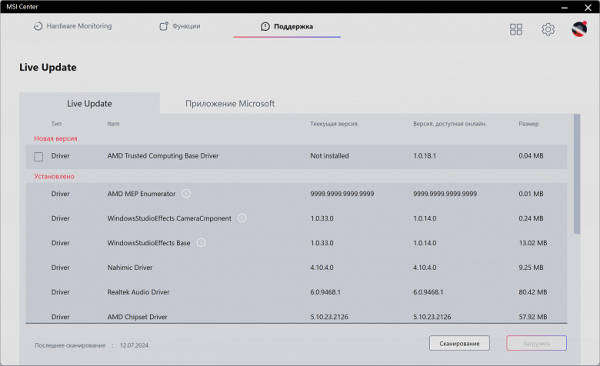
“Destek”, sistem yazılımı bileşenlerine yönelik güncellemeleri tanımlamanıza ve yüklemenize olanak tanır.
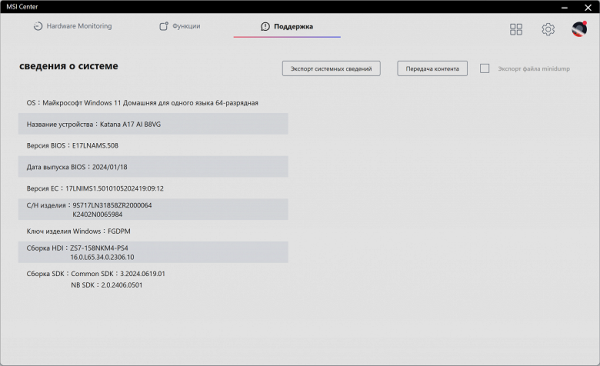
İkinci alt bölüm cihazla ilgili bilgileri içerir.
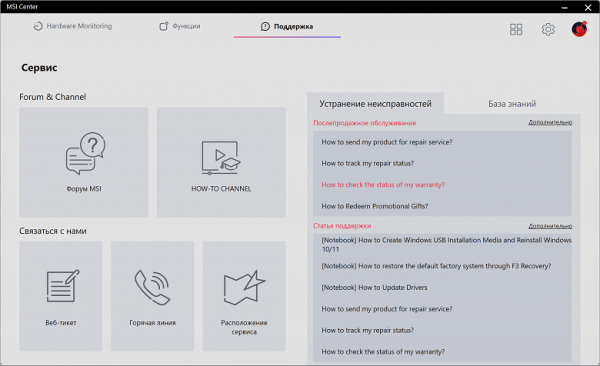
«Servis» alt bölümü, arızalar ve bunların nasıl çözüleceği hakkında SSS de dahil olmak üzere, bakım ve onarım için kullanıcıya yararlı bilgiler sunar.
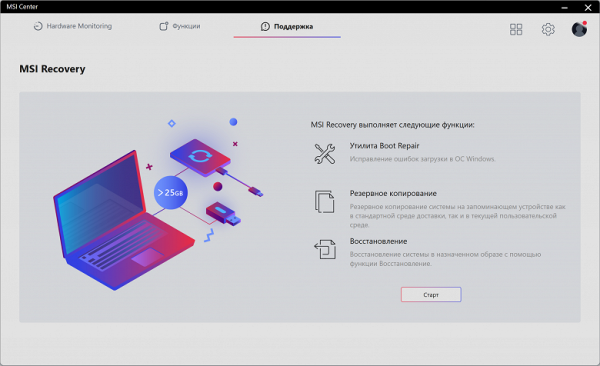
MSI Recovery alt bölümü, sistem yedeği oluşturma ve geri yükleme seçeneklerini içerir.
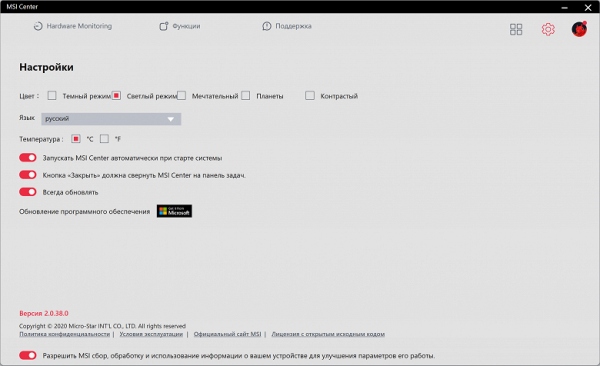
“Ayarlar” bölümü MSI Center başlatma seçeneklerini, görünümünü ve çalışma stilini değiştirmenize olanak sağlar.
Ekran
Dizüstü bilgisayar, 2560x1440 çözünürlüğe sahip 17,3 inç IPS matrisiyle donatılmıştır. Ekran, yansıma önleyici kaplama veya hava boşluğu olmayan, belirgin aynasallığa sahip, siyah, sert, yarı mat bir yüzeye sahiptir. Şebeke veya pil gücüyle veya manuel parlaklık ayarıyla (otomatik ayar yok) çalışırken maksimum parlaklık 312 cd/m²'dir (beyaz bir arka plan önünde ekranın ortasında ölçülür). Bu yüksek parlaklık, gölgede kaldığınız sürece açık bir günde dışarıda rahatça çalışmanıza veya oyun oynamanıza olanak tanır.
Açık havada ekranın okunabilirliğini değerlendirmek için ekranları gerçek koşullarda test etmeye dayalı olarak aşağıdaki kriterleri kullanıyoruz:
| Maksimum parlaklık, cd/m² | Koşullar | Okunabilirlik Puanı |
|---|---|---|
| Parlama önleyici kaplamasız mat, yarı mat ve parlak ekranlar | ||
| 150 | Doğrudan güneş ışığı (20.000 lüksten fazla) | okunamaz |
| Işık gölgesi (yaklaşık 10.000 lüks) | zar zor okuyabiliyoruz | |
| Hafif gölge ve seyrek bulutlar (7500 lüksten fazla değil) | iş rahatsız edici | |
| 300 | Doğrudan güneş ışığı (20.000 lüksten fazla) | zar zor okuyabiliyoruz |
| Işık gölgesi (yaklaşık 10.000 lüks) | iş rahatsız edici | |
| Hafif gölge ve seyrek bulutlar (7500 lüksten fazla değil) | rahat çalış | |
| 450 | Doğrudan güneş ışığı (20.000 lüksten fazla) | iş rahatsız edici |
| Işık gölgesi (yaklaşık 10.000 lüks) | rahat çalış | |
| Hafif gölge ve seyrek bulutlar (7500 lüksten fazla değil) | rahat çalış |
Bu kriterler başlangıç niteliğindedir ve veriler biriktikçe değişebilir. Matrisin, alt tabakadan gelen ışığın yansıması nedeniyle arka ışık kapalıyken görüntüyü görmenize olanak tanıyan transreflektif özelliklere sahip olması durumunda ekranın okunabilirliğinde iyileşme gözlemlenebilir. Parlak ekranlar bazen karanlık, tekdüze bir nesneyi (açık bir günde gökyüzü gibi) yansıtacak şekilde döndürülebilir ve bu da okunabilirliği artıracaktır. Mat ekranlar okunabilirliği artırmak için ışıktan korunmayı gerektirir. Parlak yapay aydınlatma koşullarında (yaklaşık 500 lüks), 50 cd/m²'nin altındaki maksimum ekran parlaklığında bile rahatça çalışabilirsiniz, yani bu tür koşullarda maksimum parlaklık o kadar kritik değildir.
Test edilen dizüstü bilgisayarın ekranı ise parlaklık %0'a ayarlandığında 15 cd/m²'ye düşüyor ve bu da onu zifiri karanlıkta rahatça kullanmanıza olanak tanıyor.
Herhangi bir parlaklık seviyesinde, çeşitli parlaklık ayarlarında parlaklık-zaman grafikleri ile doğrulanan önemli bir arka ışık modülasyonu (PWM) yoktur.
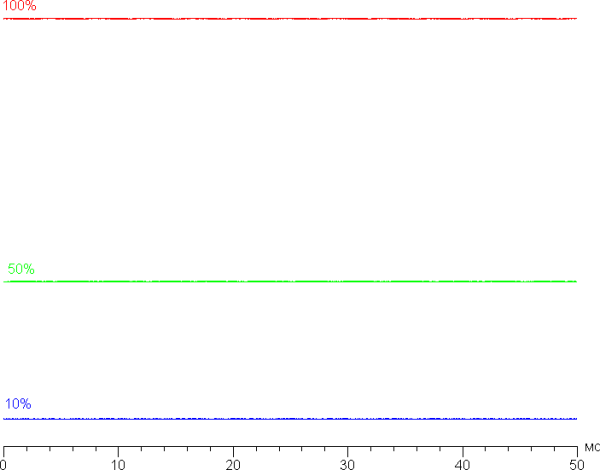
Bu dizüstü bilgisayar bir IPS matrisi kullanıyor. Mikrofotoğraflar tipik bir IPS alt piksel yapısını göstermektedir (siyah noktalar kamera matrisindeki tozlardır):
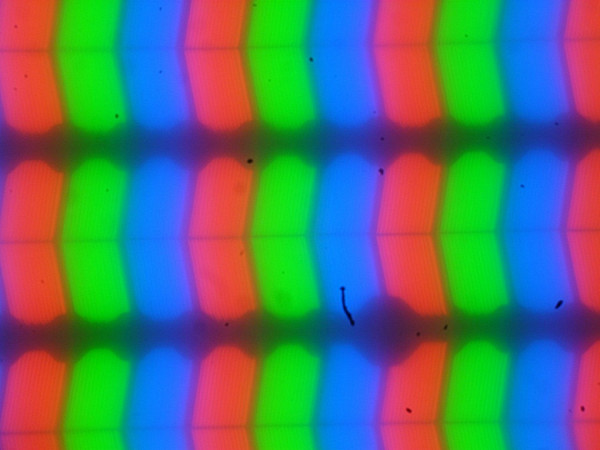
Ekran yüzeyine odaklanıldığında, matlık özelliklerinden sorumlu, rastgele konumlanmış yüzey mikro kusurları ortaya çıktı:
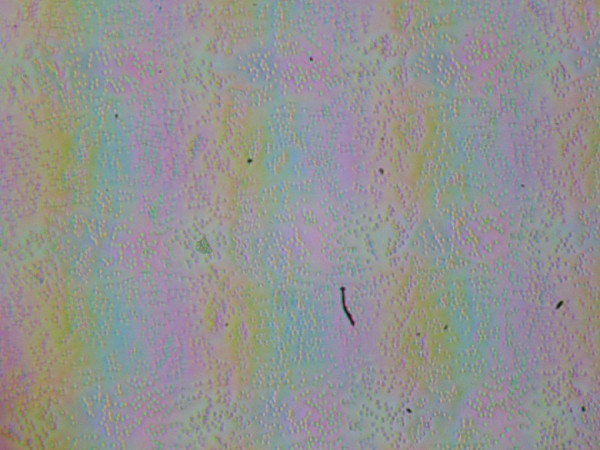
Bu kusurların tane boyutu, alt piksellerin boyutundan çok daha küçüktür (fotoğraflar yaklaşık olarak aynı ölçeğe sahiptir), bu da mikro kusurlara odaklanmayı ve alt pikseller arasında «atlamayı» odaklamayı daha az fark edilir hale getirir. Sonuç olarak, alt piksel düzeyinde parlaklık ve renk tonunda hafif değişiklikler hala mevcut olmasına rağmen, belirgin bir «kristal» etki yoktur.
Parlaklığı, ekran genişliğinin ve yüksekliğinin 1/6'sı oranında artışlarla ekranın 25 noktasında ölçtük (ekran sınırları dikkate alınmadı). Kontrast, ölçülen noktalardaki parlaklık oranı olarak hesaplandı.
| Parametre | Ortalama | Ortalamadan sapma | |
|---|---|---|---|
| dk., % | maks., % | ||
| Siyah alan parlaklığı | 0,28 cd/m² | -12 | 30 |
| Beyaz alan parlaklığı | 300 cd/m² | -5,3 | 7,3 |
| Zıtlık | 1100:1 | -28 | 12 |
Ekranın kenarlarından geriye doğru bir adım atarsanız, beyaz alanın tekdüzeliği iyidir, ancak siyah alanın tekdüzeliği ve bunun sonucunda kontrast gözle görülür şekilde daha kötü olur. Bu tip matrisin kontrastı ortalamanın biraz üzerindedir. Siyah alan bazı bölgelerde, özellikle alt kenar ve köşelere doğru bir miktar aydınlanabilir. Bununla birlikte, siyah aydınlatmanın eşitsizliği yalnızca çok karanlık sahnelerde ve neredeyse tamamen karanlıkta farkedilir, bu nedenle buna önemli bir dezavantaj denemez. Ekran kapağının yüksek sertliğe sahip olmadığını ve az kuvvetle kolayca deforme olabileceğini, bunun da siyah alan aydınlatmasının doğasını etkileyebileceğini belirtmekte fayda var. Ancak dış etki olmadan her şey orijinal durumuna döner.
Ekran, dik açıdan bakıldığında önemli renk değişiklikleri olmadan ve gölgeler ters çevrilmeden iyi izleme açıları sergiliyor. Çapraz sapma ile siyah alan büyük ölçüde aydınlatılır, ancak koşullu olarak nötr gri kalır.
Ekran tepki süresi, matris hız aşırtma işlevinin özel yardımcı programa (OverDrive parametresi) dahil edilmesine bağlıdır. Aşağıda, siyah-beyaz-siyah geçişi («açık» ve «kapalı» çubukları) için açma ve kapatma sürelerindeki değişikliğin yanı sıra yarı tonlar («GTG» çubukları) arasındaki geçişler için belirli bir aralıkta ortalama toplam süreyi gösteren bir grafik bulunmaktadır. yenileme hızı 240 Hz.
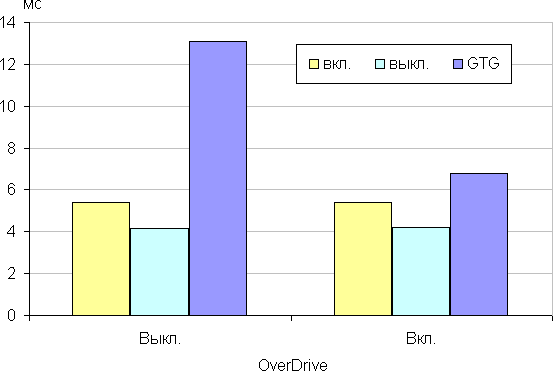
Her durumda, matris yüksek bir tepki hızı sergiliyor. Hızlanma fonksiyonu etkinleştirildikten sonra bazı geçişlerin ön kısımlarında küçük genlikli parlaklık patlamaları gözlemleniyor. %40 ila %60 gri tonlama arasındaki geçişe ilişkin grafikler (Y ekseninin parlaklığı temsil ettiği ve X ekseninin zamanı temsil ettiği) bu değişiklikleri göstermektedir.
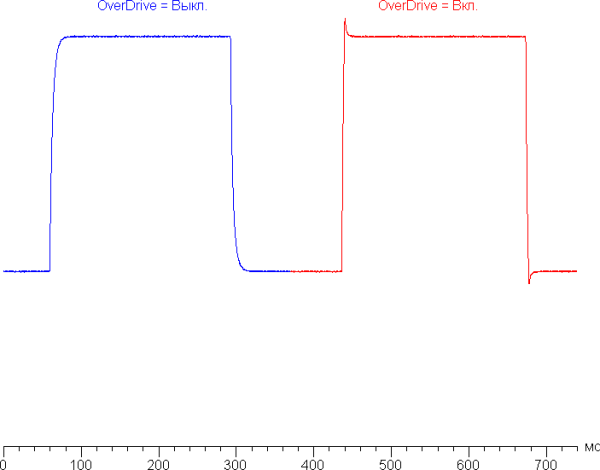
Bakalım bu matris hızı 240 Hz frekansta görüntü çıkışı için yeterli mi? Beyaz ve siyah kareler 240 Hz kare hızında değiştirilirken parlaklığın zamana bağlılığı şöyledir:
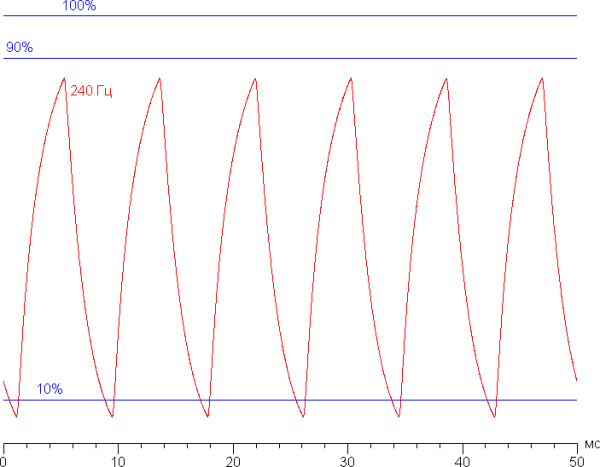
240Hz yenileme hızında, beyaz çerçevenin maksimum parlaklığı beyaz seviyesinin %90'ının altına ulaşırken, siyah çerçevenin minimum parlaklığı %10'un altına düşer. Nihai genlik salınımı yaklaşık %79'dur; bu, matrisin, görüntüyü 240 Hz'de tam olarak görüntüleme hızında hafif bir eksiklik olduğunu gösterir.
Bu matris hızının, hareketli nesnelerin görüntüsünü ve olası ivmelenme yapılarını nasıl etkilediğini görselleştirmek için, hareketli bir kamerayla çekilmiş bir dizi görüntü sunuyoruz. Bu görüntüler, bir kullanıcının önerilen ayarları (hareket hızı 960 piksel/s, enstantane hızı 1/15 sn) kullanarak ekranda hareketli bir nesneyi izlerken ne gördüğünü gösterir.
Yenileme hızı ve hız aşırtma arttıkça görüntü netliği de artar ve hız aşırtma ayarlarında bile yapaylıklar neredeyse görünmez hale gelir.
Piksel değiştirme sensörüyle bunun nasıl görünebileceğine dair bir fikir edinmek için aşağıdaki örnekleri göz önünde bulundurun: 60 Hz yenileme hızında, 960 piksel/s hızla hareket eden bir nesne 16 piksel kadar bulanıklaşırken, 240 Hz'de bulanıklaşır. 4 piksel kadar bulanıklaşacaktır. Bulanıklık, görüş odağının belirli bir hızda hareket etmesi ve nesnenin ekranda yalnızca saniyenin 1/60 veya 1/240'ı kadar görünür olması nedeniyle oluşur. Bu efekti görselleştirmek için 16 ve 4 piksellik bulanıklığı simüle edeceğiz.
Hız aşırtma işleminden sonra bu dizüstü bilgisayardaki görüntü netliği ideal matristen biraz daha düşüktür.
Video arabellek sayfalarının değiştirilmesinden görüntünün ekranda görüntülenmeye başlamasına kadar geçen toplam gecikmeyi ölçtük. 240 Hz yenileme hızında bu gecikme 5 ms'dir. Bu, bir bilgisayarda çalışırken fark edilmeyen ve hızlı oyunlarda performansı etkilemeyen çok küçük bir gecikmedir.
Ayrı bir video kartının ekran ayarlarında iki yenileme hızı mevcuttur — 60 ve 240 Hz. Çıktı, renk başına 8 bitlik bir renk derinliği ile gerçekleştirilir. 240Hz frekansı, karelerin eşit sürelerde görüntüleneceği hem oyun hem de film izleme için kullanışlıdır. Entegre video adaptörünün kontrol paneline göre ekran 60-240 Hz aralığında AMD FreeSync'i destekliyor. FreeSync'in etkinleştirilmesi, çerçevede herhangi bir yırtılma olmadan akıcı hareket sağladı.
Parlaklığı değerlendirmek için 256 gri tonunu ölçtük (0, 0, 0'dan 255, 255, 255'e kadar). Aşağıdaki grafik bitişik yarı tonlar arasındaki parlaklık artışını göstermektedir (mutlak bir değer değildir).
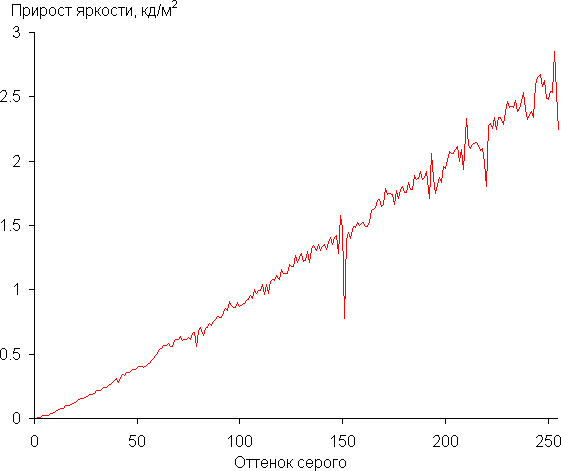
Gri skaladaki parlaklık artışı az çok tekdüzedir ve sonraki her gölge bir öncekinden daha parlaktır. En karanlık alanda tüm renk tonları donanımsal ve görsel olarak ayırt edilir:
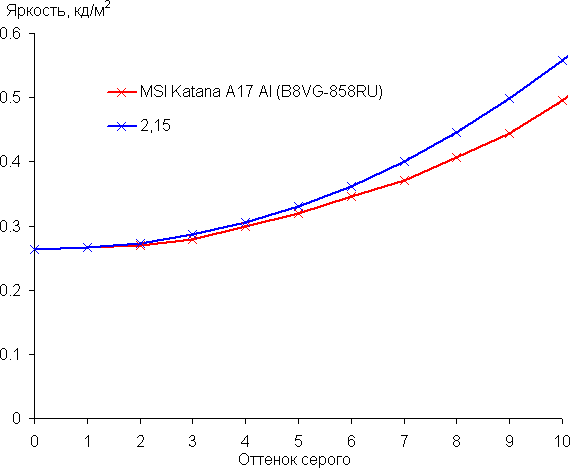
Ortaya çıkan gama eğrisinin yaklaşımı, standart değer olan 2,2'den biraz daha düşük olan 2,15 değerini vermiştir; gerçek gama eğrisi ise yaklaşık güç fonksiyonundan çok az sapmaktadır:
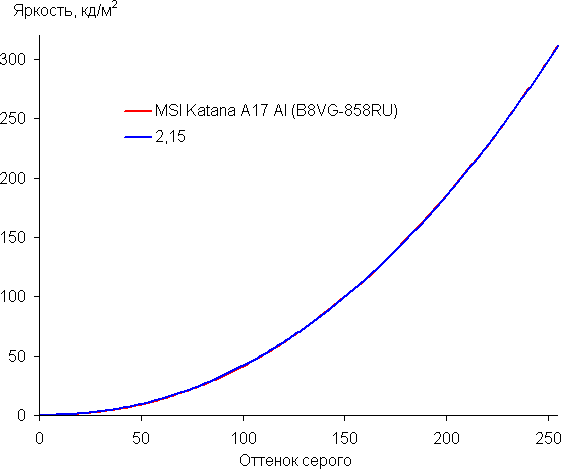
Renk gamı sRGB'den daha geniştir (%99,5 kapsam ve %148 hacim) ve P3'e yakındır (%96,5 kapsam ve %105 hacim):
Aşağıda kırmızı, yeşil ve mavi alanların (karşılık gelen renklerin çizgileri) spektrumları üzerine bindirilmiş beyaz alanın (beyaz çizgi) spektrumu verilmiştir:
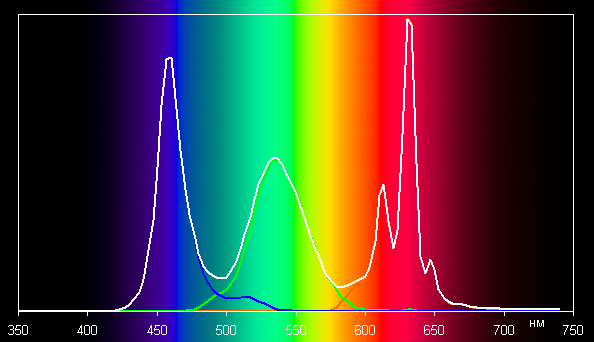
Bu ekranın mavi yayıcı LED'leri ve yeşil ve kırmızı fosforları kullandığı görülüyor. Bu kombinasyon, renk bileşenlerinin iyi bir şekilde ayrılmasını ve geniş bir renk gamını sağlar.
sRGB renk gamı için yerleşik bir profil yoktur. sRGB aygıtları için düzeltilmeyen geniş gamlı ekranlarda normal görüntüler aşırı doygun görünebilir. Ancak Windows gibi modern işletim sistemleri ve gelişmiş görüntüleme yazılımları ile renk yönetim sistemleri kullanılarak renk düzeltme sağlanabilmektedir. Örneğin, DisplayCAL yazılımı kullanılarak oluşturulan bir renk profilini kullanabilirsiniz. Dolayısıyla renk gamının geniş olması bir dezavantaj değil. Oyunlarda ve filmlerde bazı renk doğruluğu sorunları ortaya çıkabilir ancak bunlar çözülebilir.
Renk sıcaklığı standart 6500K'ya yakın olduğundan ve siyah cisim sapması (ΔE) 10'un altında olduğundan gri tonlama dengesi iyidir; bu, tüketici cihazları için iyidir. Renk sıcaklığı ve ΔE, gölgeler değiştikçe sabit kalır ve bu, renk dengesi doğruluğu üzerinde olumlu bir etkiye sahiptir. (Gri tonlamanın çok karanlık alanları göz ardı edilebilir, çünkü burada renk dengesi daha az kritiktir ve düşük parlaklıktaki ölçüm hatası önemli olabilir.)
Öyleyse özetleyelim. Bu dizüstü bilgisayarın ekranı yüksek bir maksimum parlaklığa (312 cd/m²) sahiptir ve bu da doğrudan güneş ışığından kaçınıldığı sürece gündüz saatlerinde açık havada kullanılmasına olanak tanır. Tamamen karanlıkta parlaklık rahat bir seviyeye (15 cd/m²'ye kadar) azaltılabilir. Ekranın avantajları arasında düşük tepki süreleri ve çıkış gecikmesi (5 ms), yüksek yenileme hızı (240 Hz), iyi renk dengesi ve geniş renk gamı yer alıyor. En büyük dezavantajı ise bakış ekrana dik açıdan saptığında siyah renk stabilitesinin azalmasıdır. Genel olarak ekranın yüksek kalitesi, dizüstü bilgisayarı oyun görevleri için uygun hale getiriyor.
Pille çalışma
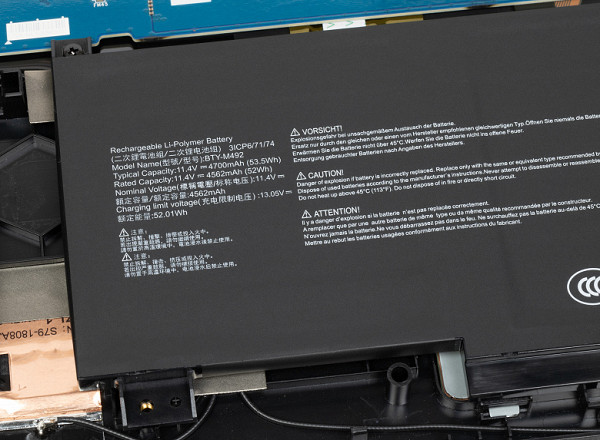
MSI Katana A17 AI B8VG dizüstü bilgisayar, toplam 53,5 Wh kapasiteye sahip üç hücreli lityum polimer pil ile donatılmıştır. Gerçek özerkliğini değerlendirmek için Battery Benchmark v1.0 komut dosyasını kullanan bir test metodolojisi kullanıyoruz. Test sırasında, düşük parlaklıktaki ekranların etkisini ortadan kaldırmak için ekran parlaklığı 100 cd/m²'ye (Windows 11 ayarlarında yaklaşık %41'e eşdeğer) ayarlanmıştır. Tüm pil testleri klavye arka ışığı kapalıyken gerçekleştirildi.
| Yükleme senaryosu | MSI Yapay Zeka Motoru | Süper pil |
|---|---|---|
| Metinle çalışma | 4 saat 38 dakika | 4 saat 49 dakika |
| Videoyu izle | 5 saat 58 dakika | 6 saat 11 dakika |
MSI Katana A17 AI B8VG, pil gücüyle metinle çalışırken veya komut dosyaları olmadan internette gezinirken ve entegre video hızlandırıcıyı ekonomi modunda kullanırken, 4 saat 49 dakikaya kadar pil ömrü sağlar. Video izleme için çalışma süresi 6 saat 11 dakikadır. MS AI Engine etkinleştirildiğinde bu göstergeler sırasıyla 11 ve 12 dakika azalır. Pil ömrünü en üst düzeye çıkarmak için «Süper Pil» profilini manuel olarak etkinleştirmeniz önerilir.
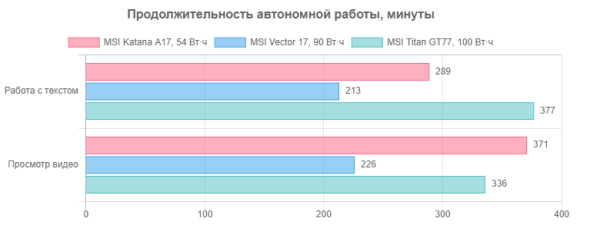
Rakip rakipleriyle karşılaştırıldığında incelemenin kahramanı, özellikle pil kapasitesinin çok daha küçük olduğu göz önüne alındığında iyi görünüyor.

Güç adaptörü, en iyi oyun dizüstü bilgisayarlarında kullanılan analoglarla karşılaştırıldığında daha kompakt ve hafiftir. Dizüstü bilgisayarınızla sürekli olarak taşımanız gerekeceği göz önüne alındığında bu özellikle önemlidir.

Güç kablosu konektörü koaksiyal olduğundan adaptör arızalanırsa yenisini bulmak kolaydır.
Aşağıda %1'den %100'e kadar pil şarjının bir grafiği bulunmaktadır. Ölçümler birer dakikalık aralıklarla alınmıştır.
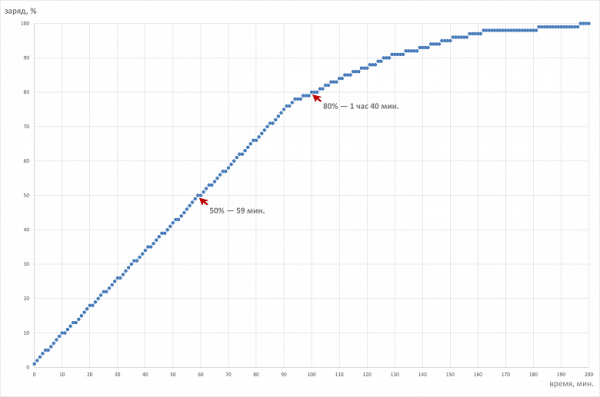
Pil 59 dakikada kapasitesinin yarısına ulaşıyor ki bu oldukça hızlı. %80’e kadar şarj 1 saat 40 dakika sürüyor, tam şarj ise 3 saat 17 dakikada sağlanıyor ki bu oldukça uzun bir süre. Son %10'un şarj edilmesi bir saat daha sürer. Gerçek dünya kullanımında, pil ömrünü uzatmak ve şarj ve deşarj döngülerini uzatmak için şarj seviyesini %10 ila %80 arasında tutmak akıllıca olacaktır.
Yük işletimi ve ısıtma
MSI Katana A17 AI B8VG soğutma sisteminin, taşınabilir oyun makinelerine yönelik geleneksel sistemden birçok farklılığı vardır.

Standart soğutma sistemleri genellikle iki özdeş soğutucu kullanır ancak bu dizüstü bilgisayardaki ekran kartı fanı, CPU soğutucusundan çok daha büyük ve daha güçlüdür. GPU fanı havayı iki yöne (arkaya ve sola) üflerken, CPU soğutucusu yalnızca geriye doğru üfler. Sonuç olarak, soğutma sistemi her zamanki gibi dört yerine üç çıkış yoluna ve bir radyatöre sahip. Isı, dördü her iki bilgisayarı birleştiren altı ısı borusu aracılığıyla dağıtılıyor. Bu kombinasyon, CPU ve GPU yüklendiğinde soğutucuların yaklaşık olarak aynı hızda dönmesine olanak tanır.
MSI Center yardımcı programı, kullanıcının tercihlere bağlı olarak çok çeşitli ayarlar sunan çeşitli işletim senaryoları (profiller, modlar veya ön ayarlar) arasından seçim yapmasına olanak tanır.
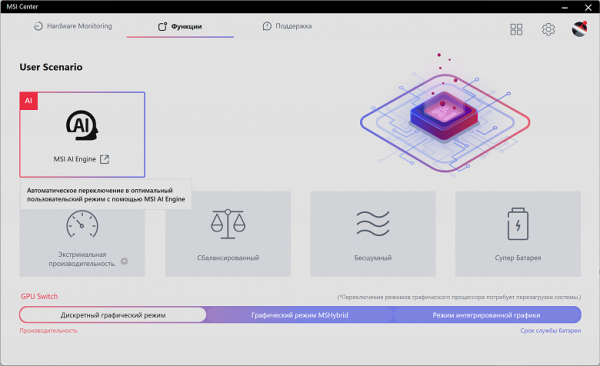
MSI AI Engine, yapay zeka teknolojilerini kullanarak soğutucuların hız aşırtmasını, tüketimini, ısınmasını ve gürültüsünü otomatik olarak kontrol eden özel bir çalışma modudur.
Dizüstü bilgisayarda aşağıdaki çalışma modları mevcuttur:
- Olağanüstü Performans: Dört fanın tümü maksimum hızda çalışırken maksimum CPU ve GPU tüketimi sağlar.
- Dengeli: performans ile soğutma sistemi yoğunluğu arasındaki optimum dengeyi bulmaya çalışır.
- Sessiz: En düşük gürültü seviyesini elde etmek için minimum fan hızında çalışır, bu da sistem performansını düşürebilir.
- Süper Pil: Performanstan ödün vererek pil ömrünü maksimuma çıkarır.
Profiller iki gruba ayrılabilir: yüksek performanslı (1-3) ve enerji tasarruflu (4 ve 5). Dizüstü bilgisayarı, powerMax yardımcı programını ve HWinfo ölçüm uygulamasını kullanarak, merkezi işlemci, video kartı ve her iki bilgisayarda aynı anda maksimum yük olacak şekilde dört senaryoda test ettik. «Süper Pil» profili yalnızca pil gücüyle çalışırken etkinleştirilir, bu nedenle bilgisayar tüketimindeki önemli sınırlama nedeniyle bu modda testler yapılmamıştır.
Aşağıda merkezi işlemcinin ve video kartının farklı modlardaki tüketimi, sıcaklıkları ve saat frekanslarının yanı sıra CPU ve GPU fanlarının dönüş hızına ilişkin verileri içeren bir tablo bulunmaktadır. Maksimum ve kararlı durum değerleri bir kesir işareti kullanılarak gösterilir.
| Yük | CPU frekansları, GHz | CPU sıcaklığı, °C | CPU tüketimi, W | GPU frekansı, GHz | GPU sıcaklığı, °C | GPU tüketimi, W | CPU/GPU soğutucuları |
|---|---|---|---|---|---|---|---|
| Hareketsizlik | 55 | 8 | 49 | 5 | 1600/1600 | ||
| MSI Yapay Zeka Motoru | |||||||
| CPU'da | 4,3/3,8 | 71/66 | 65/48 | 3200/3200 | |||
| GPU'da | 1,7 | 67 | 65 | 3200/3200 | |||
| CPU+GPU'da | 4,2/2,8 | 83/68 | 65/28 | 2,0/1,6 | 70 | 67/62 | 3200/3300 |
| Olağanüstü Performans | |||||||
| CPU'da | 4,4/4,0 | 79/70 | 65/54 | 3200/3200 | |||
| GPU'da | 2,2 | 74 | 105 | 4200/4200 | |||
| CPU+GPU'da | 4,3/3,3 | 74 | 37 | 2,0 | 75 | 88 | 4200/4200 |
| Dengeli | |||||||
| CPU'da | 4,0/3,8 | 64 | 54/50 | 3200/3200 | |||
| GPU'da | 1,7 | 65 | 65 | 3200/3200 | |||
| CPU+GPU'da | 4,0/2,8 | 67 | 54/40 | 1,6 | 68 | 61 | 4400/2100 |
| Sessiz | |||||||
| CPU'da | 3,6/3,3 | 62/56 | 40/35 | 2700/2700 | |||
| GPU'da | 1,7 | 72 | 55 | 2700/2700 | |||
| CPU+GPU'da | 3,5/2,8 | 77/73 | 68/58 | 2,2/1,5 | 75 | 68/54 | 2700/2700 |
İşlemci boştayken 8 W güç tüketiyor ve sıcaklığı 55°C'de sabitleniyor. Video kartı 5 W tüketir ve 49°C'ye kadar ısınır. Her iki soğutucu da 1600 rpm'de çalışıyor ve pratik olarak duyulmuyor.
Maksimum CPU yükü
Extreme Performance profilinde işlemci, ilk hız aşırtma sırasında 65 W tüketiyor ve 4,4 GHz saat hızına ulaşıyor, stabilizasyon sonrasında tüketim 4,0 GHz'de 54 W'a düşüyor. Bu değerler tüm testler için maksimum değerlerdir. Turbo modunda, herhangi bir aşırı ısınma veya kısma gözlemlenmeden maksimum sıcaklık 79°C'ye ulaşır. MSI AI Engine modunda hız aşırtma performansı ekstrem profilden biraz daha düşüktür ve stabilizasyondan sonra önemli ölçüde daha düşüktür. Dengeliden sessize doğru profillerde performans düşmeye devam ediyor.
Video kartındaki maksimum yük
Extreme Performance profilinde grafik kartı maksimum yükte 105 W'a kadar enerji tüketiyor ve 2,2 GHz hızında çalışıyor, GPU sıcaklığı ise test boyunca sürekli olarak 74°C'de tutuluyor. MSI AI Engine modunda ve «Dengeli» profilde, video kartı yalnızca 65 W tüketiyor ve 1,7 GHz saat hızını gösteriyor.
Merkezi işlemci ve video kartında aynı anda maksimum yük
Tüm ön ayarlarda, bilgisayarlar arasında kaynaklar için bir mücadele vardır: saat frekansı, sıcaklık ve işlemci tüketimindeki değişiklik grafiklerinde keskin zirvelere genellikle video kartı grafiklerinde düşüşler eşlik eder. Extreme Performance profili, her iki bilgisayarı aynı anda yüklerken maksimum güç ve saat hızına ulaşır. Testlerde aşırı ısınma ve kısılma gözlemlenmedi.
Soğutma sistemi etkili bir şekilde çalışarak aşırı ısınmayı ve tıkanmayı önler. Merkezi işlemci, hem kararlı modda (35 W'a karşı 54 W) hem de hız aşırtma sırasında (54 W'a karşı 65 W) nominal tüketim değerlerini kolayca aşar, ancak 80°C'ye (Tjmax 100°C) ulaşmaz. Turbo saat hızı, izin verilen maksimum değerden (4,4 GHz'e karşı 5,2 GHz) önemli ölçüde düşüktür, bu da sınırlı CPU verimliliğini gösterir. Öte yandan video kartı, belirtilen 105 W'ı tüketiyor ve ayrı video hızlandırıcı hakkında herhangi bir yorum yapılmadan isim plakasından %20 daha yüksek bir maksimum saat frekansına (1,98 GHz'e karşı 2,2 GHz) ulaşıyor.
Aşağıda, “Extreme Performance” profilinde dizüstü bilgisayarı CPU ve GPU üzerinde maksimum yük altında uzun süre çalıştırdıktan sonra alınan termal görüntüler bulunmaktadır:
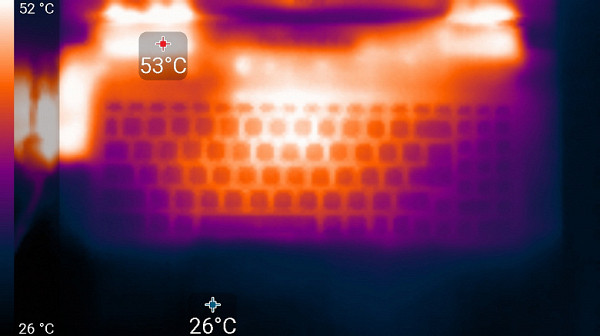
Üstünde
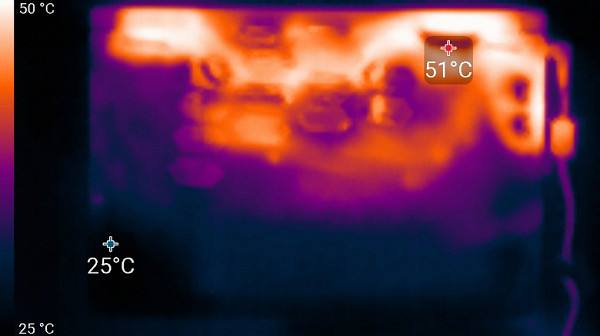
Aşağıdan

güç ünitesi
Maksimum yükte, bileklerin altındaki alan neredeyse hiç ısınmadığından klavyeyle çalışmak rahattır. Ancak dizüstü bilgisayarı kucağınızda tutmak, cihazın alt kısmının dizlerinize temas ettiği ısı nedeniyle rahatsızlık vericidir. Güç kaynağı çok ısınıyor, bu nedenle uzun süre yüksek performansta çalışırken üzerinin herhangi bir şey tarafından örtülmediğinden emin olmak önemlidir.
Gürültü seviyesi
Gürültü seviyelerini özel olarak ses geçirmez ve kısmen zayıflatılmış bir odada ölçüyoruz. Ses seviyesi ölçerin mikrofonu, kullanıcının kafasının tipik konumunu simüle edecek şekilde yerleştirilmiştir: ekran 45 derece eğilir (veya 45 derece yoksa mümkün olan maksimum açı), mikrofonun ekseni normalle çakışır Ekranın ortasından itibaren mikrofonun ön ucu ekran düzleminden 50 cm uzaktadır ve mikrofon ekrana dönüktür. Yükü powerMax programını kullanarak oluşturuyoruz, ekran parlaklığı maksimuma ayarlı. Oda sıcaklığı 24°C'de tutulur, ancak dizüstü bilgisayarın hemen yakınında ek hava akışı olmaması nedeniyle sıcaklık daha yüksek olabilir. Gerçek tüketimi tahmin etmek için bazı modlarda ağ tüketimini de gösteriyoruz. Pil testten önce %100'e kadar şarj edilir. Yardımcı program ayarlarında “Extreme Performance” veya “Süper Pil” profili seçilidir.
| Yükleme senaryosu | Gürültü seviyesi, dBA | Sübjektif değerlendirme | Şebeke tüketimi, W |
|---|---|---|---|
| Profil «Süper Pil» | |||
| Hareketsizlik | arka plan (16.0) | şartlı olarak sessiz | 26 |
| Olağanüstü Performans Profili | |||
| İşlemci ve video kartındaki maksimum yük | 43,6 | çok gürültülü | 156 (maksimum 172) |
Dizüstü bilgisayar aktif olarak kullanılmadığında Süper Pil modundaki soğutma sistemi, belirlenen koşullar altında tamamen pasif modda çalışabilmektedir. Ağır yük altında soğutma sisteminin gürültüsü orta düzeyde kalır. Gürültünün doğası pürüzsüzdür ve rahatsızlığa neden olmaz.
Spektrogram öznel duyumları doğrular — seslerin özellikle rahatsız edici olabildiği frekans aralığında, belirgin bir tepe noktası gözlemlenmez ("İşlemci ve video kartındaki maksimum yükte «Aşırı Performans» modu).
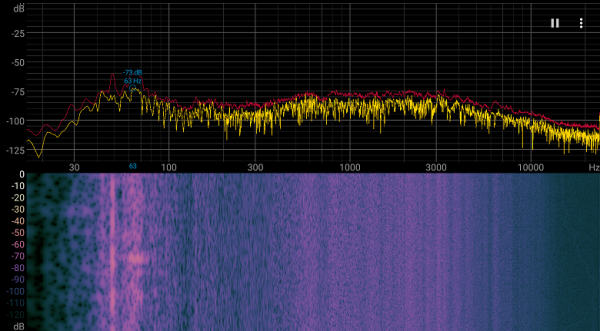
Gürültü seviyesini subjektif olarak değerlendirmek için aşağıdaki ölçeği kullanıyoruz:
| Gürültü seviyesi, dBA | Sübjektif değerlendirme |
|---|---|
| 20'den az | şartlı olarak sessiz |
| 20—25 | çok sessiz |
| 25—30 | sessizlik |
| 30—35 | açıkça duyulabilir |
| 35—40 | gürültülü |
| 40-45 | çok gürültülü |
| 45—50 | yüksek sesle |
| 50'nin üzerinde | çok gürültülü |
Gürültü seviyeleri aşağıdaki gibi sınıflandırılabilir:
- 20 dBA'nın altında — bilgisayar koşullu olarak sessizdir.
- 20 ila 25 dBA arası — dizüstü bilgisayar çok sessizdir.
- 25 ila 30 dBA — soğutma sisteminin gürültüsü, sıradan ofis seslerinin arka planında göze çarpmıyor.
- 30'dan 35 dBA'ya kadar — gürültü açıkça duyulabilir.
- 35 ila 40 dBA arası — gürültü, uzun süreli çalışma için konforlu seviyeyi aşmaya başlar.
- 40 — 45 dBA arası — dizüstü bilgisayar çok gürültülüdür ve arka plan müziğiyle maskeleme gerektirebilir.
- 45 ila 50 dBA arası — gürültü seviyesi son derece rahatsız edicidir.
- 50 dBA'nın üzerinde — gürültü o kadar yüksek ki kulaklık kullanımını gerektiriyor.
Bu ölçek keyfidir ve ses algısının bireysel özelliklerini dikkate almaz.
Wi-Fi
İncelememiz, daha gelişmiş Intel AX veya BE adaptörlerinin aksine, AMD RZ616 markalı bütçeye uygun Mediatek kablosuz adaptöre (MT7922A22M) odaklanıyor. Performansını değerlendirmek için, erişim ve veri dağıtımı için çift bantlı bir TP-Link Archer AX72 Wi-Fi 6 AX5400 yönlendirici kullanarak ağ üzerinde testler yapacağız. Kontrol ölçümleri olarak 2,5 gigabit PCIe adaptörü TP-Link TX201'e sahip bir masaüstü kullanılır. iperf3 uygulaması ölçüm bilgisayarında istemci olarak, test edilen cihazda ise sunucu olarak çalışmaktadır.
Söz konusu dizüstü bilgisayardaki Intel Killer BE1750 adaptörünün elde ettiği sonuçları diğer iki taşınabilir cihazın sonuçlarıyla karşılaştıracağız:
- Intel Killer BE1750 adaptörlü MSI Vector 17 HX A14VGG
- Intel Killer AX1690i adaptörlü MSI Titan GT77 HX 13VI
- Intel AX211 adaptörlü Maibenben X639
Ölçümler, TP-Link Archer AX72 yönlendiriciye bağlı üç koşul altında gerçekleştirildi:
- Yönlendiriciden 4 m uzaklıkta, görüş hattında (engelsiz);
- Engel olarak bir tuğla duvar bulunan yönlendiriciden 4 m mesafede;
- Yönlendiriciden 6 m uzaklıkta, engel olarak iki tuğla duvar bulunmaktadır.
İstemci cihazlarda iperf3 uygulaması sunucu modunda çalışır ve ölçüm istasyonu (referans masaüstü) yönlendiriciye UTP Cat5E kablosuyla bağlanır ve istemci olarak çalışır. Sonuçlar belirtilen konumların her biri için üç tabloda sunulmaktadır.
Test sonuçları oldukça cesaret vericiydi. Yönlendiriciden minimum mesafeyle ve hiçbir engel olmadan MSI Katana A17 AI B8VG, özellikle iki, sekiz ve on altı akışlı dubleks ile mükemmel hız performansı sergiliyor. Bununla birlikte, paketleri WAN'dan LAN'a (gelen trafik) tek akış modunda aktarırken performansı rakiplerinden önemli ölçüde düşüktür. Yönlendiriciye olan mesafe arttıkça ve engeller ortaya çıktıkça, diğer iletim türlerinin Wi-Fi bağlantı hızı da gözle görülür şekilde düşer. Pratikte bu, uzun mesafeli bağlantılarda fark edilebilir bir sorun olabilir, ancak yakın mesafe koşullarında fark o kadar fark edilmeyebilir. Sonuç olarak MSI Katana A17 AI B8VG'deki kablosuz adaptör ilginç ama en çok tercih edilen çözüm değil.
Performans
Ana testlere geçmeden önce MSI Katana A17 AI B8VG'nin mevcut donanım bileşenlerinin çalışmasını kontrol edip sonuçları diğer dizüstü bilgisayar modellerinin başarılarıyla karşılaştıracağız. Bunu yapmak için sistem özelliklerini gözden geçirmek üzere CPU-Z yardımcı programını kullanıyoruz.
Veri deposu
MSI Katana A17 AI B8VG, çift kanal modunda RAM sağlayan iki adet 8 GB SO-DIMM DDR5-5600 modülüyle donatılmıştır. AIDA64 yardımcı programının yerleşik kıyaslamasını kullanan testlerde RAM aşağıdaki sonuçları gösterdi:
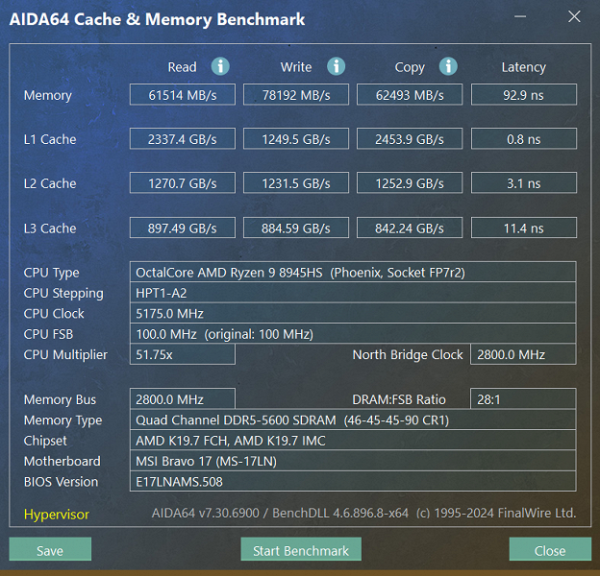
MSI Katana A17 AI B8VG (16 GB, çift kanal modu)
MSI Katana A17 AI B8VG'nin DDR5 RAM hızları pek de olağanüstü değil. Karşılaştırma için daha önce rakiplerinden bahsettiğimiz diğer iki dizüstü bilgisayarın benzer performansına bakalım:
- MSI Vector 17 HX A14VGG – 16 GB DDR5-5600 (2 × 8 GB SK Hynix HMCG66AGBSA095)
- MSI Titan GT77 HX 13VI – 16 GB DDR5-4800 (2 × 8 GB Samsung M425R2GA3BB0)
Verileri diyagramlar halinde sunalım.
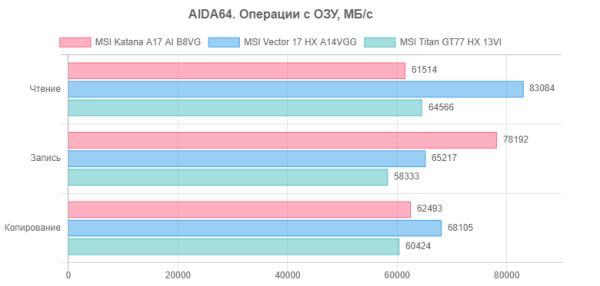
İncelemenin kahramanı, belleğe kayıt hızı açısından her iki «ekip arkadaşının» önündedir, ancak bu durumun değerini pratik faaliyetlerden ayrı olarak değerlendirmek zordur.
Sistem depolama
MSI Katana A17 AI B8VG, programları ve verileri depolamak için PCIe 4.0 ×4 arayüzlü WD SN560 (SDDPNQE-1T00-1032) NVMe sürücüsünü kullanır. Popüler CrystalDiskMark yardımcı programını kullanarak bu cihazı hızlı bir şekilde test edelim.
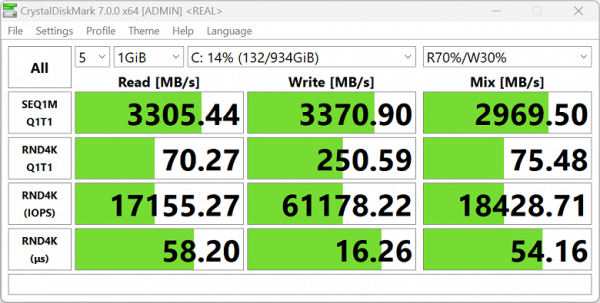
MSI Katana A17 AI B8VG
Hızlar fena değil ancak PCIe 4.0×4 arayüzüne sahip SSD’ler daha iyi sonuçlar verebilir. İnceleme kahramanının NVMe sürücüsünün performansını diğer iki dizüstü bilgisayarla karşılaştıralım:
- MSI Vector 17 HX A14VGG — 1 TB WD SN560 SDDPNQE-1T00-1032 (PCIe 4.0 ×4)
- MSI Titan GT77 HX 13VI — 2 TB Mikron Pirit MTFDKBA2T0TFH (PCIe 4.0 ×4)
Karşılaştırma kolaylığı için ilgili diyagramları sunuyoruz.
MSI Katana A17 AI B8VG sistem sürücüsü, MSI Vector 17 HX A14VGG'deki aynı SSD'ye kıyasla daha iyi performans gösterir, ancak MSI Titan GT77 HX 13VI'daki NVMe sürücüsünden biraz daha düşüktür. Ancak bu cihazlar arasındaki hız farkları küçüktür ve gerçek dünya koşullarında neredeyse hiç fark edilmeyebilir.